私はiPad Air4を使ってWordPressブログを運営しています。
これから iPadを使ってWordPressブログを始めたいと思っているけど、大丈夫か不安な方もいると思います。(私も機械が苦手でだいぶ不安でした)
以前はノートパソコンを使用してブログ運営をしていましたが、iPadを購入してからiPadを持ち歩くようになり、パソコンを使う時間が減りました。iPadで全てできないか試したところ問題なくできました。
それ以降パソコンは使わなくなり、現在はiPadのみでブログ運営をしています。
なので、パソコンをお持ちでない方も、ぜひブログ運営に挑戦してみてほしいと思っています。
それでは、わかりやすくシンプルにブログ開設の手順を解説していきますね。
ブログ開設までの流れ
こちらがブログ開設までの流れとなっております。
1.レンタルサーバーの申し込み
2.プランの選択
3.お客様情報の入力
4.本人確認
5.料金の支払い
一見難しく感じるかもしれませんが、実際はとても簡単にできます。
図を使って解説していきますので、一つ一つこなしていきましょう。
レンタルサーバーの申し込み
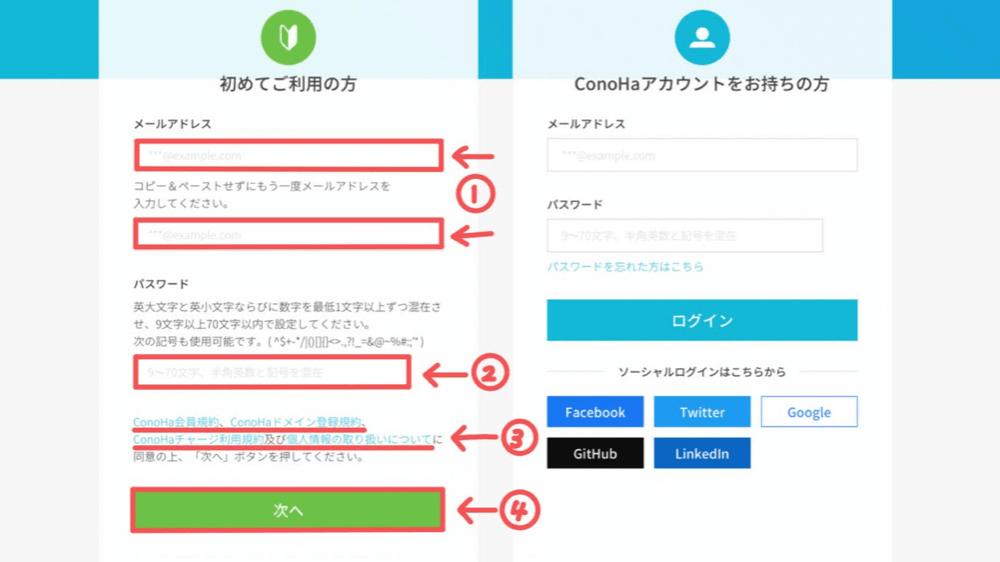
1.ConoHa WINGの申し込みページにアクセスします。
ConoHa WING申し込みページ:
https://www.conoha.jp/wing/signup/?btn_id=top–mainvisual_wing-signup&plan=sd&ns&service=wing
※私はSafariを使っていますが、Google Chromeでも開けます。
2.
①メールアドレスを2か所入力します。
②パスワードを入力します。
③ConoHa会員規約、ConoHaドメイン登録規約、ConoHaチャージ利用規約、個人情報の取り扱いついて、を読みます。
④特に問題がなければ【次へ】をクリックします。
プランの選択
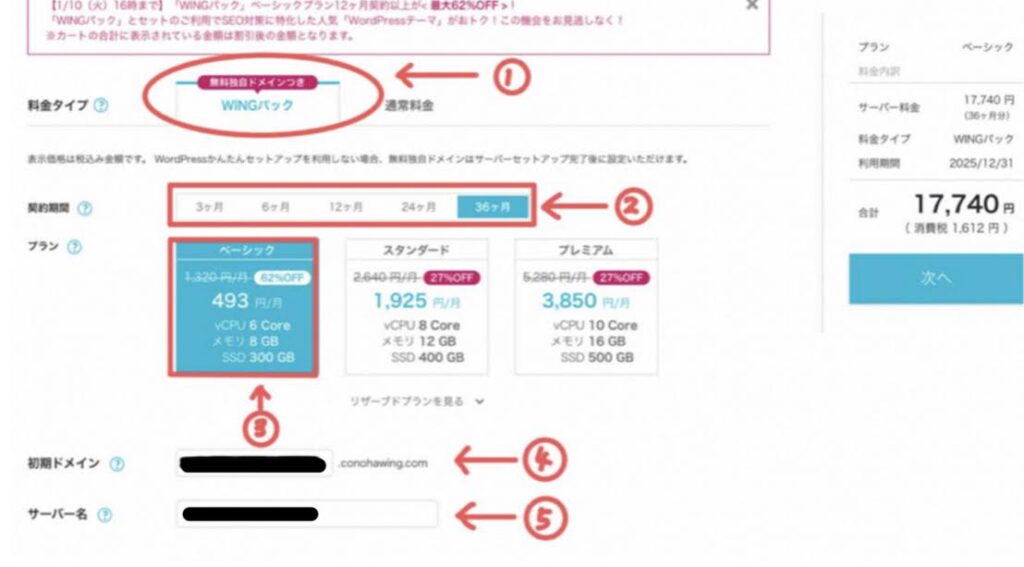
①料金タイプ:【WINGパック】を選択します。
②契約期間:3ヶ月・6ヶ月・12ヶ月・24ヶ月・36ヶ月の中から選びます。
※長い契約期間ほど割引率は高くなります。
※今回は1月10日までのキャンペーンも行っていたので、私は36ヶ月を選択しました。
迷った場合は、まずは1年間お試しでやるのがおすすめです。
私も最初は1年契約からブログを始めました。
1年間であれば費用はおよそ1万円でできます。
毎月1000円で新しい経験ができると思うと、個人的にはお買い得だと思っています。
③プラン:【ベーシック】を選択します。
④初期ドメイン:そのままでOKです。
⑤サーバー名:そのままでOKです。
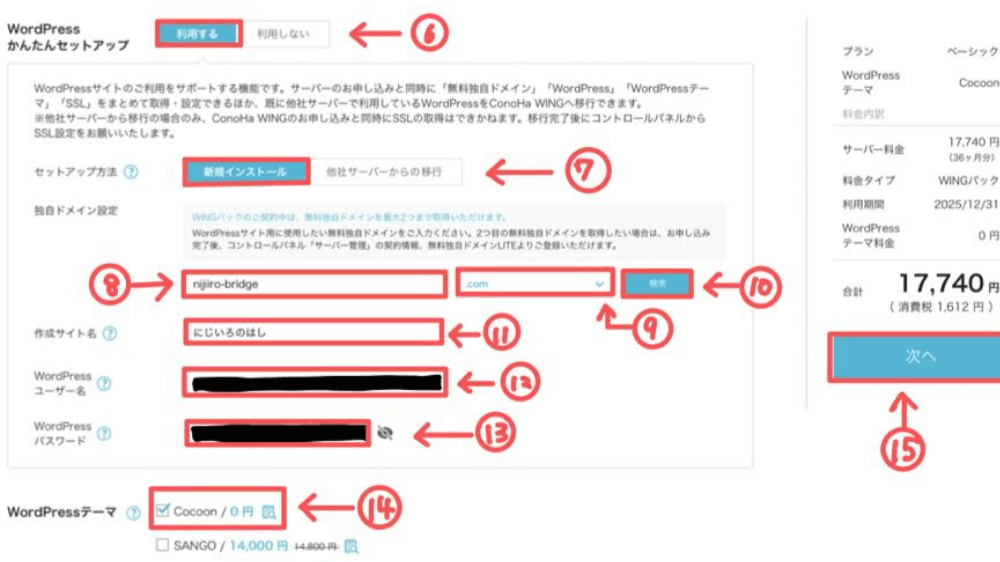
⑥WordPressかんたんセットアップ:【利用する】を選択します。
⑦セットアップ方法:【新規インストール】を選択します。
⑧独自ドメイン設定:インターネットの住所のようなものを自分で決めることができます。
このサイトの独自ドメインはnijiiro-bridgeにしました。
⑨【.com】を選びます。(他のものでも特に問題はありません)
⑩検索:【検索】をクリックして、他の人がこのドメインを使用していないかチェックします。
※独自ドメインは途中で変えることができません。
※他の人と同じ独自ドメインを入手することはできません。
⑪作成サイト名:あとから変更可能です。このサイトは「にじいろのはし」としました。
⑫WordPressユーザー名:ログイン時に使用します。
⑬WordPressパスワード:ログイン時に使用します。半角英数字に加えて記号が必要です。
⑭WordPressテーマ:とりあえず無料の【Cocoon】にチェックを入れます。
⑮全部入力して問題がなければ【次へ】をクリックします。
お客様情報の入力
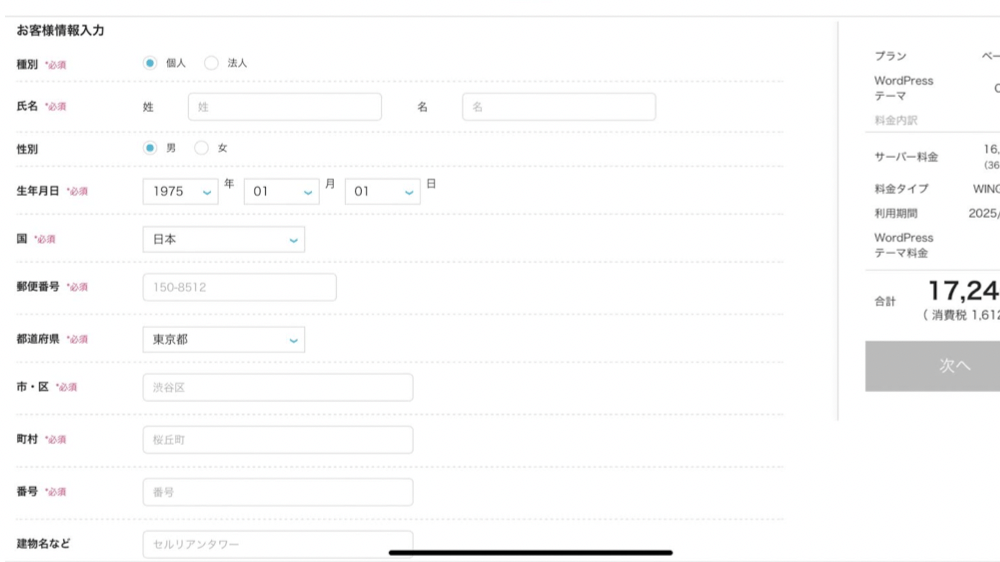
・種別:個人か法人にチェックをします。
・氏名
・性別
・生年月日
・国
・郵便番号
・都道府県
・市・区
・町村
・番号
・建物名
・TEL
こちらを全て記入したら右にある【次へ】をクリックします。
本人確認
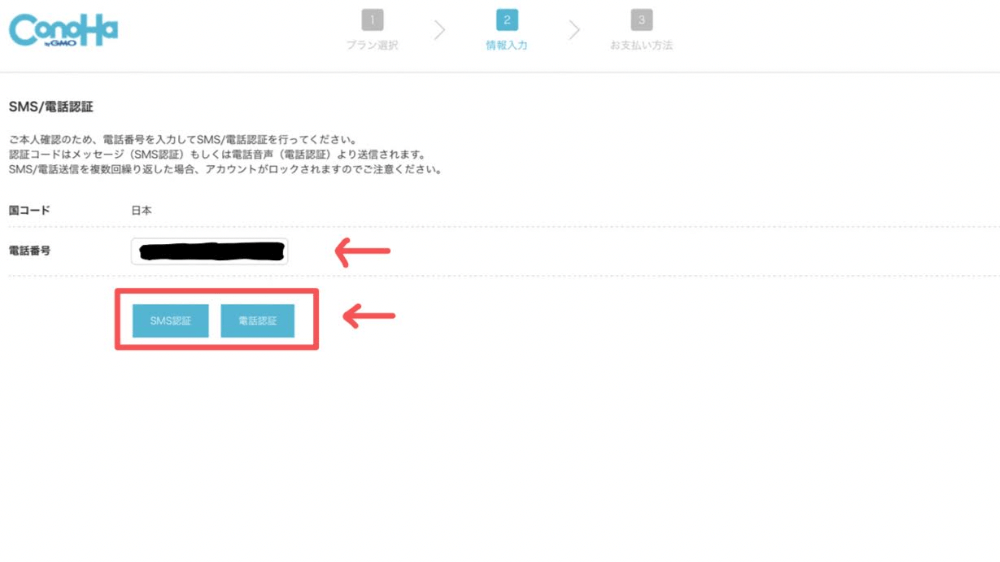
1.電話番号に間違いがないか確認します。
2.SMS認証もしくは電話認証を行います。
私の場合は【SMS認証】を行いました。
スマホにメッセージで認証コードが届くので、認証コードを入力します。
料金の支払い
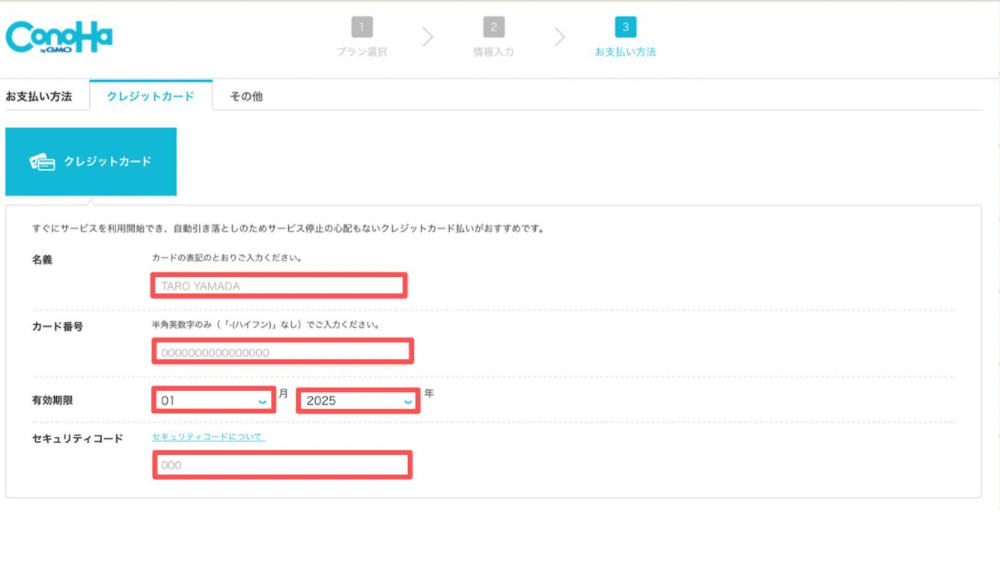
お支払い方法はクレジットカードとその他から選べます。
クレジットカードの場合
・名義
・カード番号
・有効期限
・セキュリティコード
これらを全て入力し、お申し込み内容を確認します。
特に問題がなければ、【お申し込み】をクリックします。
WordPressブログ完成
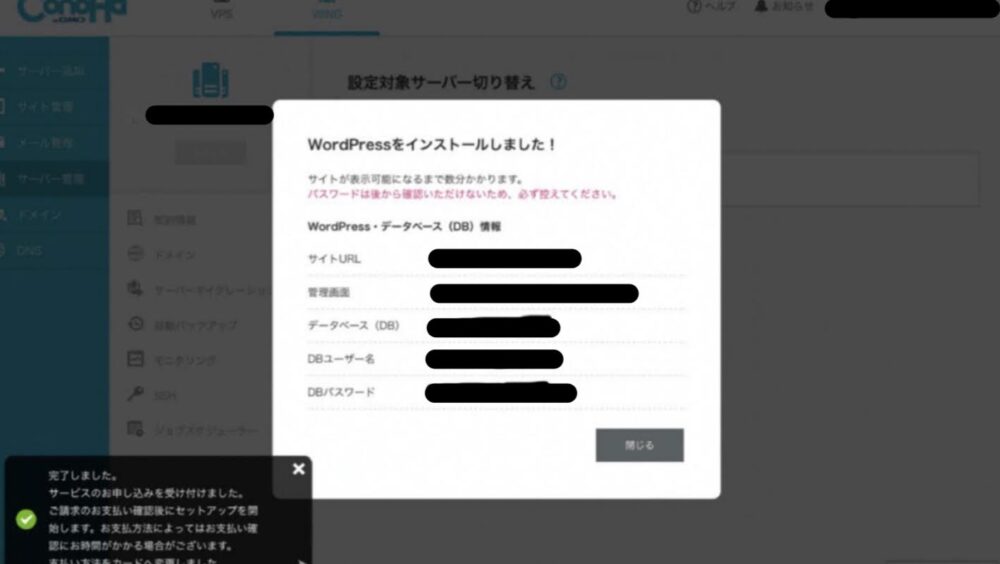
この画面が出たらWordPressブログ完成となります。
おめでとうございます。
これで完了です。
最後に
みなさん、本当にお疲れ様でした。
はじめての経験で大変だったと思いますが、これでWordPressブログデビューです。
いかがでしたでしょうか。
わからない言葉もたくさんあったと思いますが、なんとかできたのではないでしょうか。
ブログ運営はこの【なんとかできた】が続いていきます。
一つずつクリアして、自分を褒めつつ笑、自分のブログと一緒に自分も成長していきましょう。
次回は安全なブログ運営には欠かせないSSLの有効化について解説していきます。


コメント